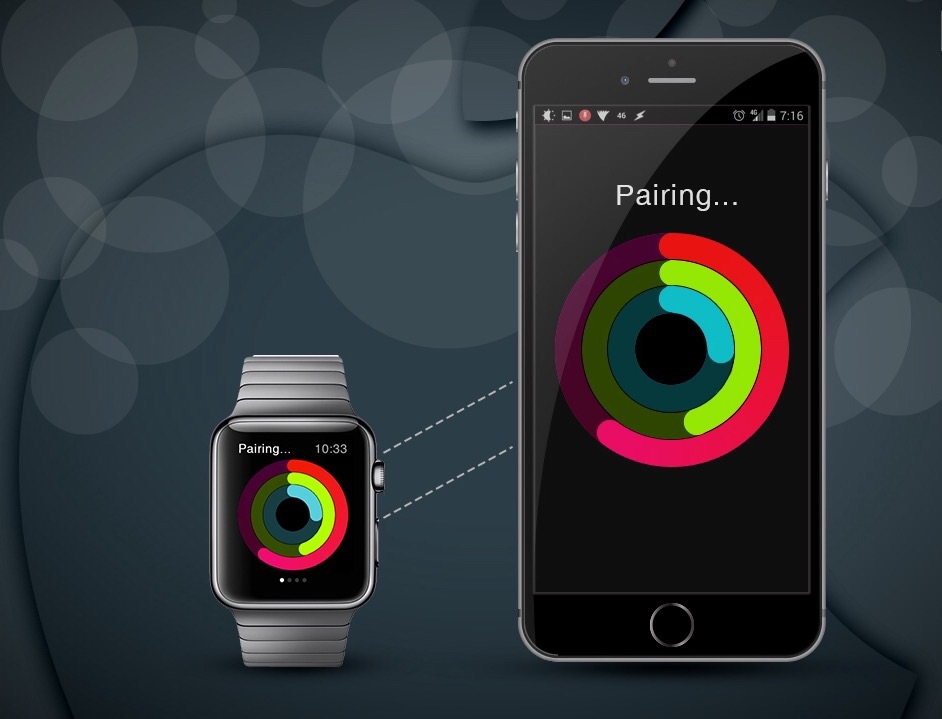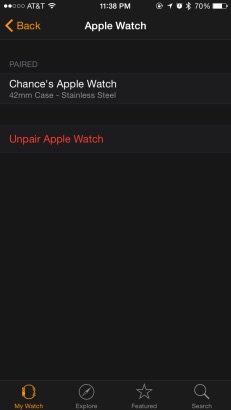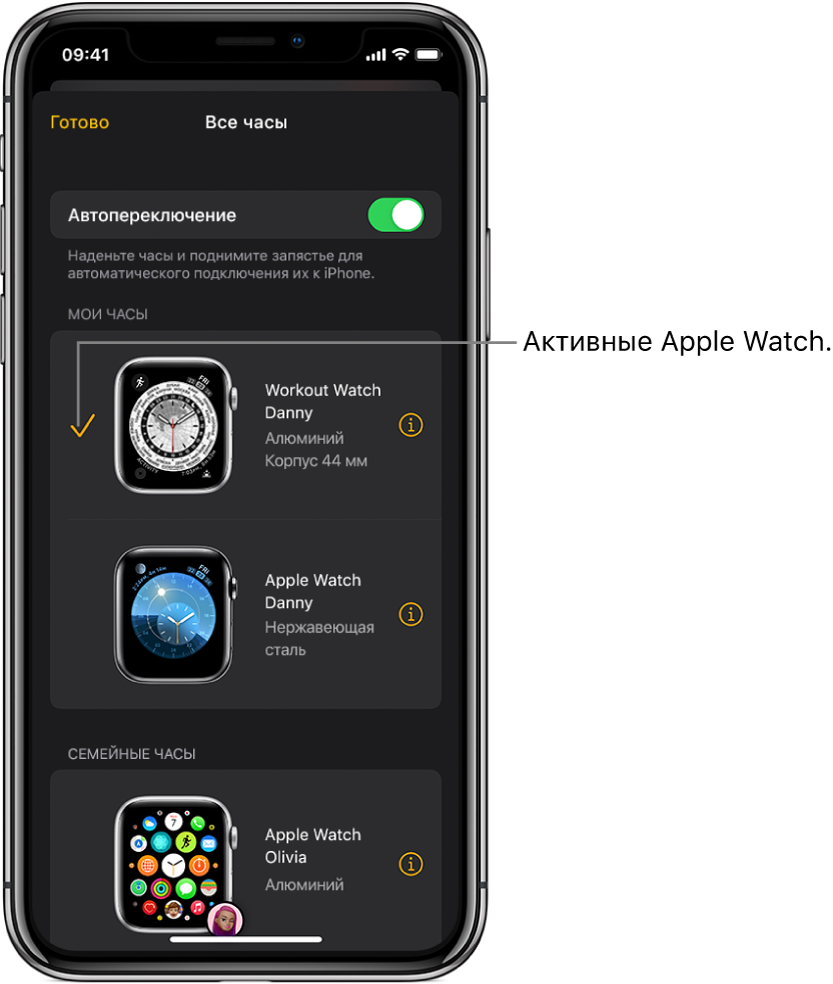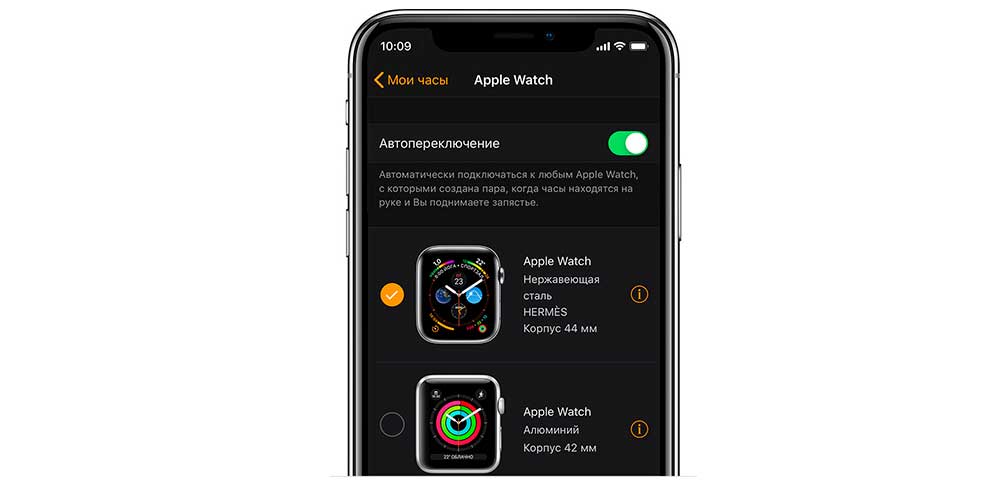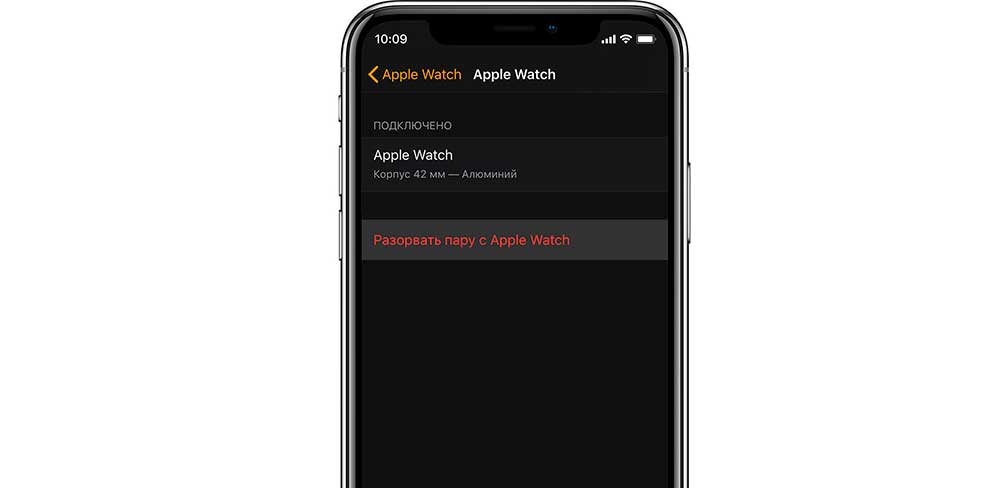Как выйти с apple watch
Прежде чем продать Apple Watch или передать их другому пользователю, не забудьте разорвать пару с iPhone. При этом будет удален контент часов, включая информацию о платежных картах, а также снята блокировка активации (которая предотвращает активацию другими пользователями). Если Вы потеряли Apple Watch, Вы можете перевести их в режим пропажи.
Разрыв пары с Apple Watch и удаление блокировки активации
Откройте приложение Apple Watch на iPhone.
Коснитесь «Мои часы» > «Все часы».
Коснитесь 
При этом контент на Apple Watch стирается, Apple Watch удаляются из учетной записи iCloud и снимается блокировка активации. Подробнее см. в статье Блокировка активации на Apple Watch на сайте поддержки Apple.
Поиск Apple Watch
Откройте приложение Apple Watch на iPhone.
Коснитесь «Мои часы» > «Все часы».
Коснитесь 
В приложении «Локатор» на iPhone выберите свои часы, чтобы увидеть их местонахождение на карте.
Если на карте видно, что Apple Watch находятся рядом с Вами, коснитесь «Воспроизвести звук».
Пометка Apple Watch как пропавших
Когда Вы помечаете Apple Watch как пропавшие, они блокируются код-паролем, чтобы никто посторонний не мог получить доступ к Вашей личной информации, а возможность оплаты дебетовыми или кредитными картами с помощью Apple Pay в приложении Wallet приостанавливается.
Откройте приложение Apple Watch на iPhone.
Коснитесь «Мои часы» > «Все часы».
Коснитесь 
В приложении «Локатор» на iPhone коснитесь «Активировать» в разделе «Отметить как пропавшее», затем коснитесь «Продолжить».
Введите номер телефона, если хотите, чтобы человек, нашедший Ваши Apple Watch, связался с Вами.
Коснитесь «Далее», затем введите сообщение, которое будет выводиться на экран Apple Watch, когда кто-нибудь их найдет.
Коснитесь «Включить», чтобы пометить Apple Watch как пропавшие.
Обнаружив Apple Watch, введите код-пароль на часах или откройте «Локатор» на iPhone, коснитесь «Устройства», коснитесь своих Apple Watch, коснитесь «Активировано», а затем коснитесь «Снять отметку «пропавшее»».
Стирание данных с потерянных Apple Watch
Прежде чем стирать данные с устройства, попробуйте найти его или воспроизвести на нем звук. После стирания данных Вы не сможете выполнить эти действия в приложении «Локатор».
Откройте приложение Apple Watch на iPhone.
Коснитесь «Мои часы» > «Все часы».
Коснитесь 
В приложении «Локатор» на iPhone коснитесь своих часов, затем коснитесь «Стереть это устройство».
Удаление платежных карт через веб-браузер
В случае потери или кражи Apple Watch Вы можете войти в свою учетную запись на сайте appleid.apple.com с помощью своего Apple ID и удалить карты.
В разделе «Устройства» выберите устройство.
Нажмите «Удалить все карты» в блоке «Apple Pay».
Кроме того, Вы можете связаться с эмитентами своих карт. Подробнее см. в статье Если часы Apple Watch пропали или украдены на сайте поддержки Apple.
Если iPhone и Apple Watch больше не подключены друг к другу или если одно из устройств не работает должным образом, сначала сотрите контент с Apple Watch, а затем разорвите пару через приложение Apple Watch на iPhone (при наличии).
Для получения дополнительной информации см. статью Что нужно сделать перед продажей, передачей или сдачей часов Apple Watch либо их покупкой с рук на сайте службы поддержки Apple.
Как отвязать и очистить Apple Watch перед продажей
Представляем вашему вниманию мини-инструкцию – как отсоединить Apple Watch от текущего смартфона. Она понадобится вам перед продажей часов другому владельцу.
Первый шаг. Убедитесь, что Apple Watch и iPhone расположены достаточно близко. Затем зайдите в соответствующее приложение на смартфоне.

Второй шаг. Заходим в «Мои часы» в нижних вкладках. Затем открываем там «Apple Watch». Нажимаем «Разорвать пару с Apple Watch» и ждем отсоединения.
Внимание: при отсоединении часов от смартфона весь контент и настройки на них будут удалены. На iPhone будет сохранена копия часов (аналогично бэкапу iPhone в iCloud).
Вот и всё! Часы отсоединены и полностью очищены. Можете продавать.
Артём Баусов
Главный по новостям, кликбейту и опечаткам. Люблю электротехнику и занимаюсь огненной магией. Telegram: @TemaBausov
Настройка и создание пары между Apple Watch и iPhone
Для использования Apple Watch Series 3 или новее с watchOS 8 необходимо создать пару с iPhone 6s или новее под управлением iOS 15 или новее. Ассистенты настройки на iPhone и Apple Watch слаженно работают, чтобы помочь Вам создать пару и настроить Apple Watch.
ПРЕДУПРЕЖДЕНИЕ. Во избежание получения травм прочтите раздел Важная информация о безопасности для Apple Watch перед использованием Apple Watch.
Включение, создание пары и настройка Apple Watch
Наденьте Apple Watch на запястье. Отрегулируйте ремешок Apple Watch или выберите ремешок подходящего размера: он должен плотно прилегать к запястью, но не сдавливать его.
Для включения Apple Watch нажмите и удерживайте боковую кнопку, пока не отобразится логотип Apple.
Поднесите iPhone к Apple Watch, дождитесь появления экрана создания пары с Apple Watch на iPhone, затем коснитесь «Продолжить».
Также можно открыть приложение Apple Watch на iPhone и коснуться «Пара с другими часами».
Коснитесь «Настроить для себя».
Когда появится запрос, разместите iPhone таким образом, чтобы Apple Watch появились в видоискателе в приложении Apple Watch. Так происходит создание пары между двумя устройствами.
Коснитесь «Настройка Apple Watch», затем следуйте инструкциям на экране iPhone и Apple Watch, чтобы завершить настройку.
Чтобы узнать подробнее о своих часах Apple Watch, пока они синхронизируются, коснитесь «Познакомьтесь со своими часами». Вы можете узнать о новых возможностях, посмотреть советы по использованию Apple Watch и прочитать это руководство пользователя прямо на iPhone. Чтобы найти эту информацию после завершения настройки Apple Watch, откройте приложение Apple Watch на iPhone, затем коснитесь «Обзор».
Активация сотовой связи
Во время настройки можно активировать сотовую сеть на Apple Watch. Если Вы не хотите это делать сразу, ее можно активировать позже в приложении Apple Watch на iPhone. См. раздел Использование Apple Watch с сотовой сетью.
iPhone и Apple Watch должны использовать сотовую сеть одного и того же оператора. Однако если Вы настраиваете Apple Watch для пользователя в Вашей группе Семейного доступа, часы необязательно должны быть подключены к сети того же мобильного оператора, что и iPhone, с помощью которого Вы ими управляете.
Функция сотовой связи доступна не во всех регионах.
Проблема при создании пары?
Если во время попытки создать пару Вы видите циферблат. Это означает, что уже создана пара между Apple Watch и каким-то iPhone. Сначала нужно стереть весь контент с Apple Watch и сбросить их настройки.
Если в процессе создания пары не включается камера. Коснитесь кнопки «Создать пару с Apple Watch вручную» в нижней части экрана iPhone и следуйте инструкциям на экране.
Если не удается создать пару между Apple Watch и iPhone. См. статью на сайте службы поддержки Apple Часы Apple Watch не подключаются или не соединяются в пару с устройством iPhone.
Разрыв пары с Apple Watch
Откройте приложение Apple Watch на iPhone.
Коснитесь «Мои часы», затем коснитесь «Все часы» в верхней части экрана.
Коснитесь кнопки 
Создание пары с несколькими Apple Watch
Вы можете создать пару с несколькими Apple Watch одновременно — точно так же, как Вы создавали пару для первых часов. Поднесите iPhone к Apple Watch, дождитесь появления экрана создания пары с Apple Watch на iPhone, затем коснитесь «Создать пару». Также можно выполнить следующие действия:
Откройте приложение Apple Watch на iPhone.
Коснитесь «Мои часы», затем коснитесь «Все часы» в верхней части экрана.
Коснитесь «Добавить часы», затем следуйте инструкциям на экране.
О том, как настроить часы для пользователя в Вашей группе Семейного доступа, см. в разделе Настройка Apple Watch для члена семьи.
Быстрое переключение на другие Apple Watch
Ваш iPhone определяет, какие именно Apple Watch Вы надели, и автоматически подключается к ним. Достаточно надеть другие Apple Watch и поднять запястье.
Вы можете также выбрать Apple Watch вручную:
Откройте приложение Apple Watch на iPhone.
Коснитесь «Мои часы», затем коснитесь «Все часы» в верхней части экрана.
Отключите функцию «Автопереключение».
Проверьте подключение Apple Watch к iPhone: коснитесь нижнего края экрана часов и удерживайте палец, смахните вверх, чтобы открыть Пункт управления, затем найдите значок подключения 
Создание пары Apple Watch с новым iPhone
Если Apple Watch уже объединены в пару с другим Вашим iPhone, а Вы хотите создать пару с новым iPhone, требуется выполнить описанные ниже действия.
Создайте резервную копию iCloud для iPhone, с которым Apple Watch сейчас объединены в пару (подробнее см. в Руководстве пользователя iPhone).
Настройте новый iPhone. На экране «Приложения и данные» выберите восстановление из резервной копии iCloud, затем выберите последнюю ее версию.
Продолжайте настройку iPhone, а когда отобразится запрос, выберите использование Apple Watch в паре с новым iPhone.
Когда настройка iPhone будет завершена, на Apple Watch отобразится запрос на создание пары с новым iPhone. Коснитесь «ОК» на Apple Watch и введите код-пароль.
Перенос существующего тарифного плана на новые Apple Watch
Вы можете перенести существующий тарифный план сотового оператора с Apple Watch с поддержкой сотовой связи на другие Apple Watch с поддержкой сотовой связи. Для этого сделайте следующее:
Надев Apple Watch, откройте приложение Apple Watch на iPhone.
Коснитесь «Мои часы» > «Сотовые данные», затем коснитесь кнопки 
Коснитесь «Удалить тариф [название оператора]» и подтвердите свой выбор.
Возможно, Вам придется связаться с представителями оператора, чтобы удалить Apple Watch из тарифного плана.
Снимите старые часы, наденьте другие Apple Watch с поддержкой сотовой связи, коснитесь «Мои часы» и выберите «Сотовые данные».
Следуйте инструкциям, чтобы активировать сотовую связь на часах.
Для получения дополнительной информации о настройке и создании пары см. статью Настройка Apple Watch на сайте поддержки Apple.
Как разорвать пару с Apple Watch и iPhone?
Приобрели новые Apple Watch? В этой статье вы узнаете, как разорвать пару Apple Watch и iPhone для подключения новых смарт-часов.
Разрываем пару с Apple Watch.
Для того, чтобы отключить Apple Watch от iPhone необходимо выполнить несколько простых шагов:
После этого функция «Найти iPhone» отключится, и информация с паролями также будет недоступна. При разрыве пары смартфон запросит пароль от Apple ID, который указан в данном iPhone. Введите его и часы начнут перезагрузку. После этого в вашем смартфоне останутся только одни часы, которые вам необходимы. Если вы не знаете, как подключить новые Apple Watch, то ознакомьтесь со статьёй по этой теме в блоге. Для способа выше, чтобы разорвать пару с Apple Watch, необходимо иметь часы под рукой.
Удаление контента со смарт-часов.
Может быть такая ситуация, что вы хотите отключить часы от iPhone, но флагмана нет рядом. Сброс контента можно сделать на самих часах:
Начнётся перезагрузка устройства, и необходимо будет подождать пока вся информация будет удалена. При сбросе с часов удалится весь медиаконтент, банковские карты, пароли, программы. Также будут отключены все службы от Apple. Выполняйте сброс контента и настроек на аксессуаре, если решили продать часы, подарить их кому-то или подключить к другому iPhone.
После сброса данных можно будет подключать часы к другому iPhone. При разрыве пары с Apple Watch вы сможете подключать старые часы к другому устройству. Информация с аксессуара будет удалена, поэтому их можно кому-то подарить.
Самый простой способ разорвать пару Apple Watch и iPhone
Причин, почему важно разорвать пару iPhone с Apple Watch, бывает несколько: трудности с загрузкой программного обеспечения и обновлением текущей версии WatchOS, продажа и непосредственная смена владельца «умных часов», сброс установленных настроек до заводского уровня, проблемы при сопряжении техники и в автоматическом, и в ручном режиме, неработающая оплата или же ошибки, связанные с не приходящими уведомлениями. «Тернии» везде «уникальные и неповторимы», а вот путей к нужному результату три. Первый построен на использовании iPhone, второй и третий – сосредоточены вокруг Apple Watch.
Через iPhone
Отключение «умных часов» через смартфон происходит по следующему алгоритму:
Без iPhone
Разработчики из Apple давно перевели «умные часы» из инструмента, неразлучного со смартфоном, в самостоятельный гаджет, с легкостью справляющийся с любыми поставленными задачами. В том числе и с «Разрывом пары». Причем для таких случаев предусмотрено два варианта действий:
Через меню операционной системы WatchOS
Экстренными методами
Первый шаг – обязательно поставить часы на зарядку (в некоторых случаях процедура очистки запускается и без источников питания, но стоит ли рисковать временем и начинать процедуру заново?). Второй – нажать и удерживать боковую кнопку до тех пор, пока на экране не появится интерфейс с выбором следующего действия (вариантов три – отобразить медицинскую карточку, обратиться за помощью в службу поддержки или же отключить часы). Сразу же нажимать на кнопку «Выкл» не нужно – достаточно навести пальцем, нажать и удерживать.
Если процедура проведена правильно, то предложенные действия сменятся на единственно доступный вариант – «Стереть контент и настройки». Как и в случаях, описанных выше, процедура начинается практически сразу, но сначала – создается резервная копия и переносится в облако, а после – выбирается способ сохранения выбранного тарифа для связи.
И, хотя первый способ, основанный на переходе по «Настройкам» и кажется «правильным», на деле же сброс вторым способом быстрее и намного удобнее. Из ограничений – необходимость искать зарядку, но, если действия выполняются дома, то и тут проблем быть не должно.
Подключение к другому iPhone
Разработчики из Apple процесс создания пары описывают пошагово:
Как показывает практика – проблем с очисткой настроек Apple Watch не бывает ни при использовании iPhone, ни благодаря встроенным инструментам часов.